
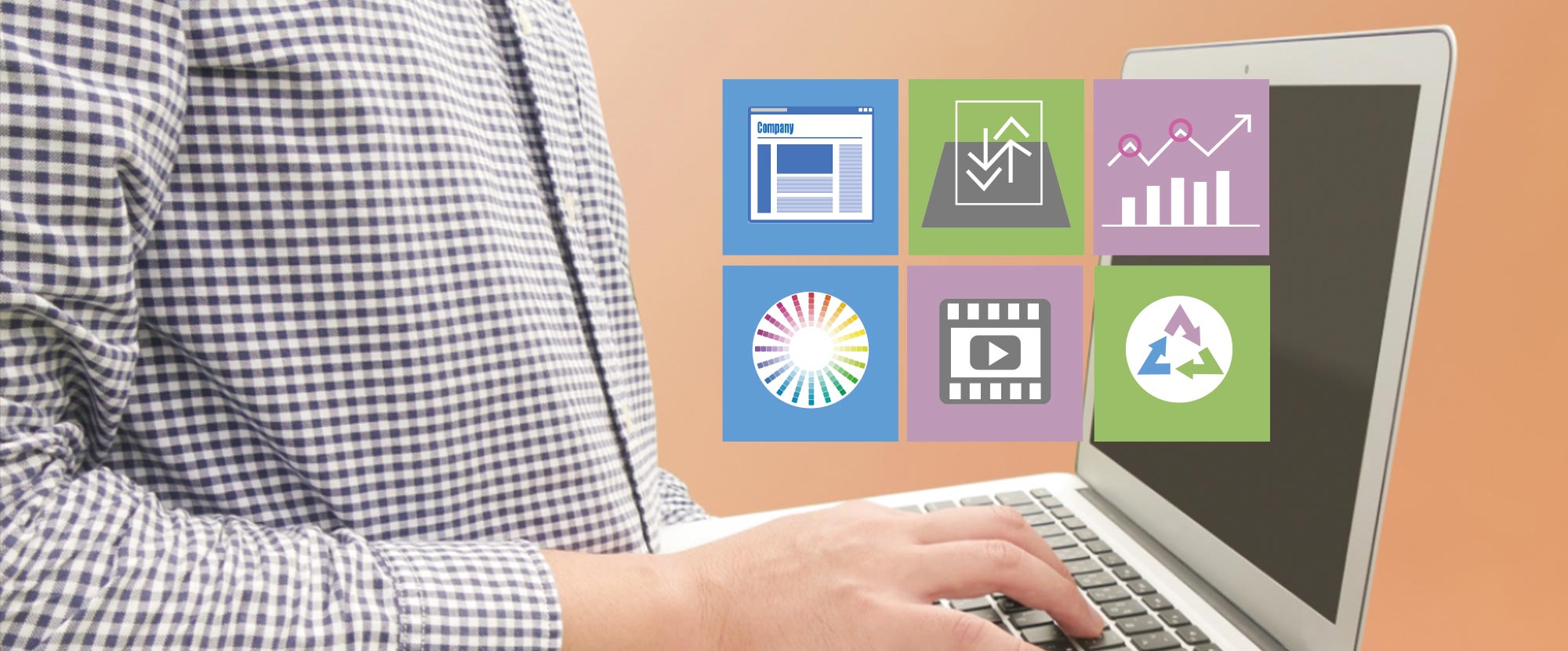




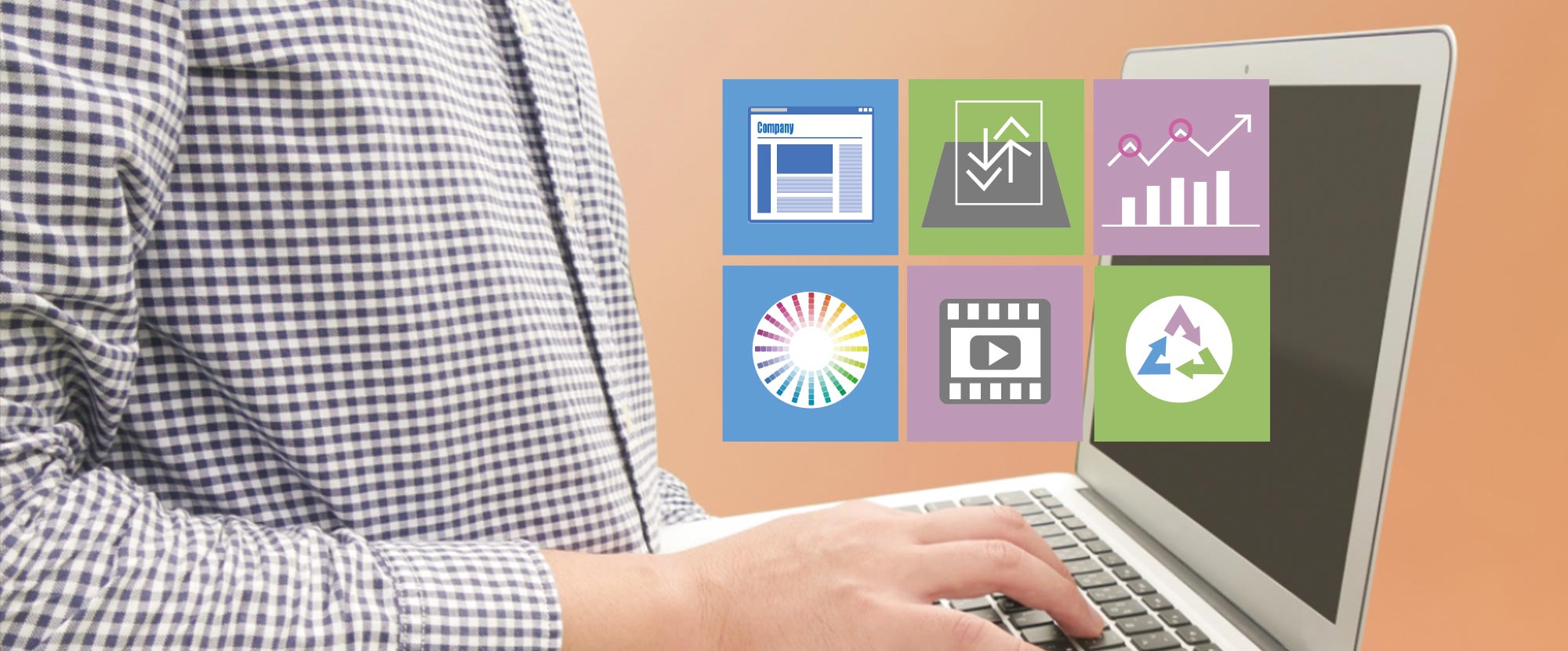



こちらはブログの記入者の独り言のようなものです。
特に何かしらのお得な情報や一般的に役に立つ情報ではありませんので、あらかじめご了承ください。

まず、お客様のメールソフトの設定を行います。
新しいサーバーに移動になるので、新しいメールボックスを作成し新しいサーバー用にする。
新しいサーバー用のメールボックスの送受信メールサーバー名の部分をIPアドレスにしておく。
メールソフトの設定が終わったら、ドメインの移管、新メールサーバー設置作業に入ります。
まずレンタルサーバーを借りて、現在お客様が使用しているメールアドレスを登録します。
元のドメイン管理会社にドメイン移管を依頼、受理されて移管が完了したらお客様にメールが届いているかの確認をする。
ドメインの移管が完了したら設定を開始します。

ウェブサイトのドメイン設定はWhois情報変更から行います。

上記の「タイプA」と「www」のみ触るので他は消してあります。
「タイプA」にはjimdoのドメイン設定で記入があったIPアドレスを使用する。
また「www」の部分には最初にjimdoで登録したサイトのドメインを入力して設定完了。
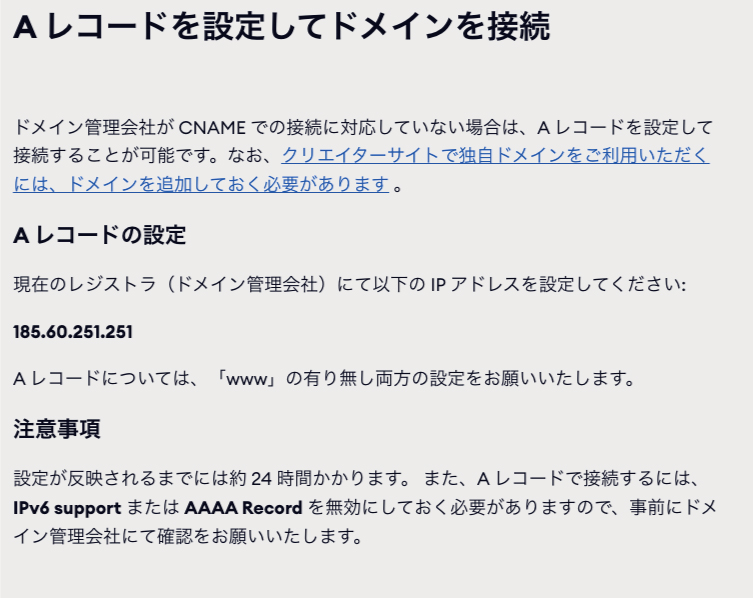
ドメインの移管、ウェブサイトのドメイン設定、メールの正常な移行を確認次第、お客様のメールソフトの送受信メールサーバー名をIPアドレスからアドレスに戻す。
また、使用しているメールサーバーにあったポート番号に修正する。
作業の順番が多少入れ替わる可能性がありますが、基本的な動きはこれで完了です。
何か不都合があった場合には臨機応変に対応します。